Kako poslati posnetek VKontakte
VKontakte ne more samo komunicirati, ampak tudi deliti različne datoteke, dokumente, vključno s posnetki zaslona. Danes se bomo pogovorili o tem, kako poslati posnetek zaslona prijatelju.
Vsebina
Pošljite posnetek zaslona VKontakte
Obstaja več možnosti, saj lahko zasenčite zaslon. Poglejmo si vse od njih natančneje.
1. način: Vstavite sliko
Če je bil posnetek zaslona posnet s posebnim ključem PrintScreen , ga morate klikniti in pritisniti Ctrl + V. Zaslon bo naložen in gumb "Pošlji" ali " Vstopi " bo ostal.
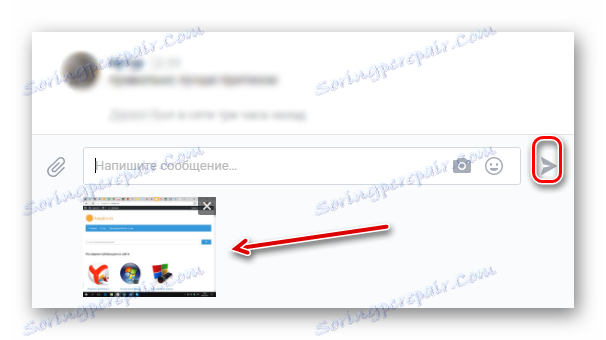
2. način: Priložite fotografijo
Pravzaprav, posnetek zaslona - to je tudi slika in jo lahko dodate v pogovorno okno kot navadna fotografija. Za to:
- Shranite zaslon na računalniku, pojdite na VC, izberite zavihek »Prijatelji « in izberite tistega, s katerim želimo poslati datoteko. V bližini njegove fotografije bo napis napis "Napiši sporočilo" . Pritisnemo na to.
- V odprtem pogovornem oknu kliknite ikono kamere.
- Še vedno bo izbrati sliko in kliknite »Pošlji« .
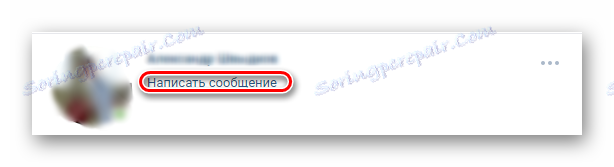
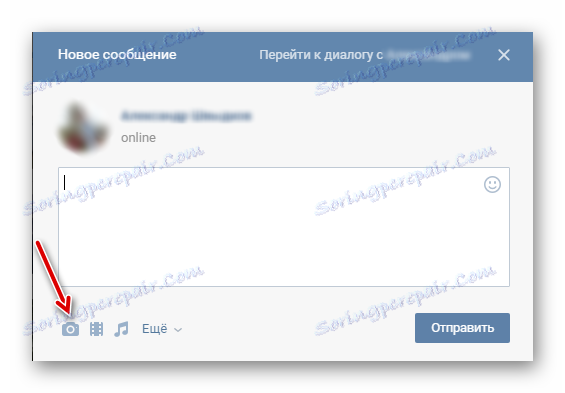
VKontakte pri nalaganju slik jih stisne, s čimer se poslabša kakovost. To se je mogoče izogniti na naslednji način:
- V pogovornem oknu kliknite gumb »Več« .
- Meni bo izginil, v katerem izberemo »Dokument« .
- Nato izberite želeno sliko, naložite in pošljite. Kakovost v tem primeru ne bo trpela.
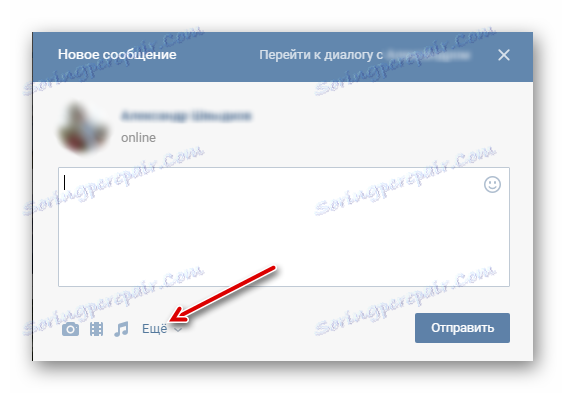
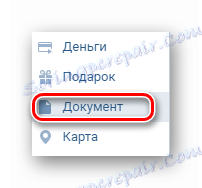
3. način: shranjevanje v oblaku
Prenos posnetka zaslona na strežnik VK ni potrebno. Lahko nadaljujete na naslednji način:
- Prenesite zaslon na katerem koli oblaku skladiščenje, na primer, Google Drive .
- V spodnjem desnem kotu se prikaže obvestilo. Kliknite z levo miškino tipko.
- Nato v zgornjem desnem kotu kliknite tri pike in izberite »Odpri dostop« .
- Tam kliknite »Omogoči dostop do povezave« .
- Kopirajte predvideno povezavo.
- Poslali smo jo tako, da povemo pravi osebi VKontakte.
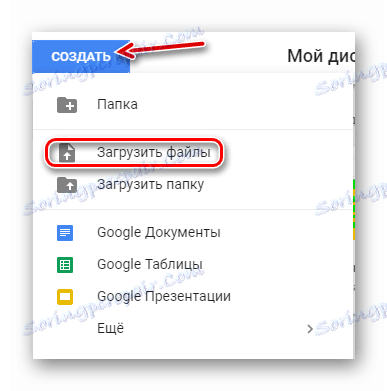
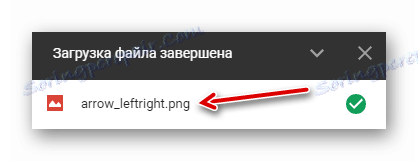
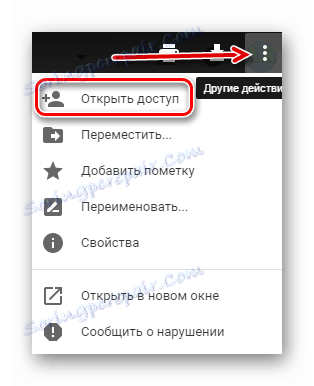
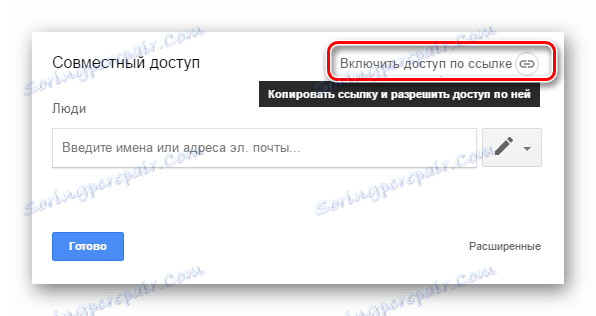
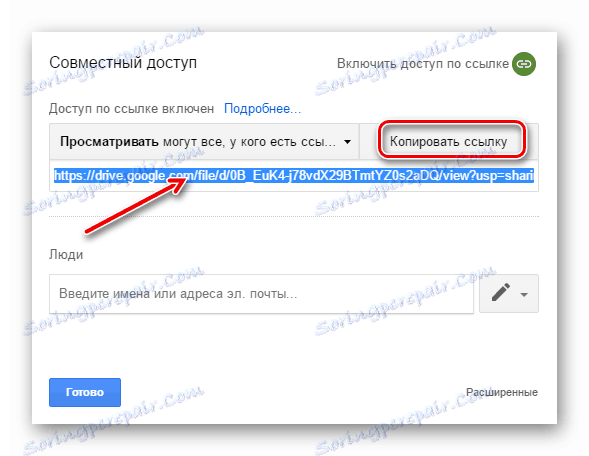
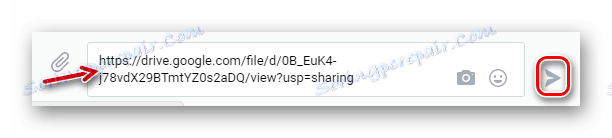
Zaključek
Zdaj veste, kako poslati posnetek VKontakte. Uporabite želeno metodo.